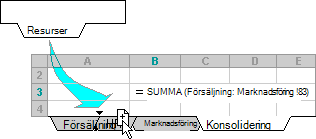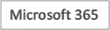En referens som refererar till samma cell eller område på flera blad kallas 3D-referens. En 3D-referens är ett praktiskt sätt att referera till flera kalkylblad som följer samma mönster och celler i varje kalkylblad innehåller samma typ av data, till exempel när du konsoliderar budgetdata från olika avdelningar i organisationen.
Vad vill du göra?
Lär dig mer om en 3D-referens
Du kan använda en 3D-referens för att summera budgettilldelningar mellan tre avdelningar, försäljning, personal och marknadsföring, var och en i ett annat kalkylblad, med hjälp av följande 3D-referens:
=SUM(Sales:Marketing!B3)
Du kan till och med lägga till ytterligare ett kalkylblad och sedan flytta det till det område som formeln refererar till. Om du till exempel vill lägga till en referens till cell B3 i kalkylbladet Anläggningar flyttar du kalkylbladet Anläggningar mellan kalkylbladen Försäljning och PERSONAL enligt följande exempel.
Eftersom formeln innehåller en 3D-referens till ett område med kalkylbladsnamn, Försäljning:Marknadsföring! B3 inkluderas alla kalkylblad i området i den nya beräkningen.
Lär dig hur 3D-referenser ändras när du flyttar, kopierar, infogar eller tar bort kalkylblad
I följande exempel förklaras vad som händer när du infogar, kopierar, tar bort eller flyttar kalkylblad som ingår i en 3D-referens. I exemplen används formeln =SUMMA(Blad2:Blad6!A2:A5) för att summera cellerna A2 till och med A5 i kalkylblad 2 till och med 6.
Infoga eller kopiera Om du infogar eller kopierar kalkylblad mellan Blad2 och Blad6 (slutpunkterna i det här exemplet) innehåller Excel alla värden i cellerna A2 till och med A5 från de tillagda kalkylbladen i beräkningarna.
Ta bort Om du tar bort kalkylblad mellan Blad2 och Blad6 tas deras värden bort från beräkningen.
Flytta Om du flyttar kalkylblad mellan Blad2 och Blad6 till en plats utanför det refererade kalkylbladsområdet tas deras värden bort från beräkningen.
Flytta en slutpunkt Om du flyttar Blad2 eller Blad6 till en annan plats i samma arbetsbok justeras beräkningen så att de nya kalkylbladen inkluderas mellan dem, såvida du inte ändrar ordningen på slutpunkterna i arbetsboken. Om du vänder slutpunkterna ändras slutpunktskalkylbladet i 3D-referensen. Anta till exempel att du har en referens till Blad2:Blad6: Om du flyttar Blad2 efter Blad6 i arbetsboken pekar formeln på Blad3:Blad6. Om du flyttar Blad6 framför Blad2 justeras formeln så att den pekar på Blad2:Blad5.
Ta bort en slutpunkt Om du tar bort Blad2 eller Blad6 tas värdena i kalkylbladet bort från beräkningen.
Skapa en 3D-referens
-
Klicka på cellen där du vill ange funktionen.
-
Skriv = (likhetstecken), ange namnet på funktionen och skriv sedan en inledande parentes.
Du kan använda följande funktioner i en 3D-referens:
|
Funktion |
Beskrivning |
|---|---|
|
Adderar tal. |
|
|
Beräknar medelvärdet (det aritmetiska medelvärdet) av tal. |
|
|
Beräknar medelvärdet (det aritmetiska medelvärdet) av tal; innehåller text och logik. |
|
|
Räknar celler som innehåller tal. |
|
|
Räknar celler som inte är tomma. |
|
|
Lägger till matriser vågrätt och i följd för att returnera en större matris |
|
|
Hittar det största värdet i en uppsättning värden. |
|
|
Hittar det största värdet i en uppsättning värden. innehåller text och logik. |
|
|
Hittar det minsta värdet i en uppsättning värden. |
|
|
Hittar det minsta värdet i en uppsättning värden. innehåller text och logik. |
|
|
Multiplicerar tal. |
|
|
Beräknar standardavvikelsen baserat på ett urval. |
|
|
Beräknar standardavvikelsen baserat på ett urval. innehåller text och logik. |
|
|
Beräknar standardavvikelsen för en hel population. |
|
|
Beräknar standardavvikelsen för en hel population. innehåller text och logik. |
|
|
Beräknar variansen baserat på ett urval. |
|
|
Uppskattar variansen baserat på ett urval. innehåller text och logik. |
|
|
Beräknar variansen för en hel population. |
|
|
Beräknar variansen för en hel population. innehåller text och logik. |
|
|
Lägger till matriser lodrätt och i följd för att returnera en större matris |
-
Klicka på fliken för det första kalkylbladet som du vill referera till.
-
Håll ned SKIFT och klicka på fliken för det sista kalkylbladet som du vill referera till.
-
Markera cellen eller cellområdet som du vill referera till.
-
Slutför formeln och tryck sedan på RETUR.
Skapa ett namn för en 3D-referens
-
Klicka på Definiera namn i gruppen Definierade namn på fliken Formler.
-
Skriv det namn du vill använda som referens i rutan Namn i dialogrutan Nytt namn. Namn kan vara maximalt 255 tecken långa.
-
I rutan Refererar till markerar du likhetstecknet (=) och referensen och trycker sedan på BACKSTEG.
-
Klicka på fliken för det första kalkylbladet som ska refereras.
-
Håll ned SKIFT och klicka på fliken för det sista kalkylbladet som ska refereras.
-
Markera cellen eller det cellområde som ska refereras.